Pavtube Video Converter cho Mac 3.7.1 Công cụ convert video hiệu quả
Với Pavtube Video Converter cho Mac, kể từ giờ bạn sẽ không còn phải lo lắng về vấn đề tương thích định dạng nữa bởi vì chương trình hỗ trợ chuyển đổi giữa các định dạng video và audio với nhau. Sau đó, phát tập tin đầu ra trên iPhone, iPad, iPod, Apple TV, PSP, PS3, điện thoại di động, máy tính bảng cũng như thêm vào một số phần mềm chỉnh sửa video phổ biến như: Final Cut Pro, Final Cut Express, iMovie, Avid, Adobe Premiere, vv.
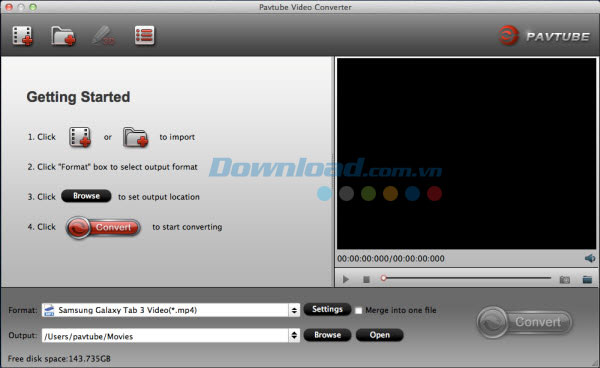
Các tính năng chính của Pavtube Video Converter - Công cụ chuyển đổi video đơn giản:
Mã hóa tập tin video và audio sang các định dạng phổ biến
Chương trình này có thể xử lý các clip video SD, video được thu từ máy quay HD, tập tin TiVo DVR để mã hóa chúng cho các thiết bị Apple, điện thoại và máy tính bảng Android, Windows Phone.
Công nghệ đồng bộ video và audio hoàn hảo
Pavtube Video Converter for Mac áp dụng công nghệ chuyển đổi và đồng bộ AV tiên tiến để bạn có thể nhận được chất lượng video và audio đầu ra hoàn hảo mà không gặp phải vấn đề phiền toái nào.
Thêm tập tin phụ đề gắn ngoài cho video
Trong phiên bản mới nhất của chương trình, người dùng có thể kết hợp một vài tập tin phụ đề bên ngoài ở định dạng .srt, .ass hoặc .ssa với video MXF/AVCHD/MTS/MOV để thoải mái thưởng thức.
Dễ dàng tùy chỉnh video, audio và các thiết lập có sẵn
Pavtube Video Converter for Mac sẽ giúp người dùng nhận được chất lượng video và audio tốt hơn trong tập tin được lưu bằng cách cấu hình một số thiết lập đầu ra, chẳng hạn như: codec video/audio, độ phân giải, tốc độ khung hình và tốc độ bit. Hơn nữa, họ có thể lưu lại cấu hình video tùy chỉnh sang một file mới. Vì vậy, bạn có thể nhanh chóng xuất video bằng cách áp dụng cấu hình này vào lần tới.
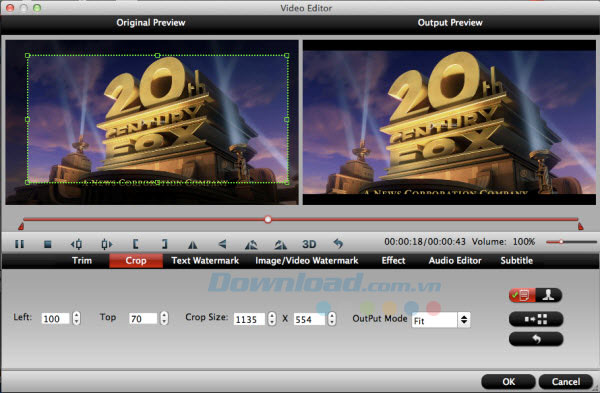
Cắt video dễ dàng
Nhấn chuột vào biểu tượng Trim trên giao diện, bạn có chia tách một tập tin lớn sang file nhỏ hơn hoặc vài đoạn riêng biệt. Tính năng Crop cũng giúp loại bỏ một số phần không mong muốn khỏi màn hình, chẳng hạn như: loại bỏ viền đen ở phía trên và dưới cùng của video.
Kết hợp video với nhau
Khi kích hoạt tính năng này, người dùng có thể kết hợp một vài tập tin video hoặc clip thành một file duy nhất để có được trải nghiệm thưởng thức trơn tru mà không bị gián đoạn.
Chia tách file video được lựa chọn
Bằng cách sử dụng chức năng Split, bạn có thể tách một tập tin video hoàn chỉnh thành một vài clip thông qua thao tác xác định độ dài, kích thước và số lượng clip.
Thêm hiệu ứng cho tập tin được lưu
Giờ đây, bạn có thể thiết lập độ sáng, độ tương phản và độ bão hòa cho video. Thậm chí, nếu muốn thì hãy thêm một vài hiệu ứng đặc biệt ở chế độ chỉnh sửa video.
Chèn watermark cho video
Người dùng được phép thêm hình mờ ảnh hoặc văn bản cho video clip, ảnh, vv để bảo vệ bản quyền tác phẩm của mình.
Yêu cầu hệ thống:
- Bộ vi xử lý: PowerPC G4/G5 hoặc Intel
- Tốc độ xử lý: 1 GHz
- Dung lượng RAM: 512 MB
- Độ phân giải màn hình: 1024x768
Bé Ngoan
- Phát hành:
- Version: 3.7.1
- Sử dụng: Dùng thử
- Dung lượng: 30,6 MB
- Lượt xem: 1.627
- Lượt tải: 1.607
- Ngày:
- Yêu cầu: Mac OS X 10.5/10.6/10.7/10.8/10.9/10.10



























